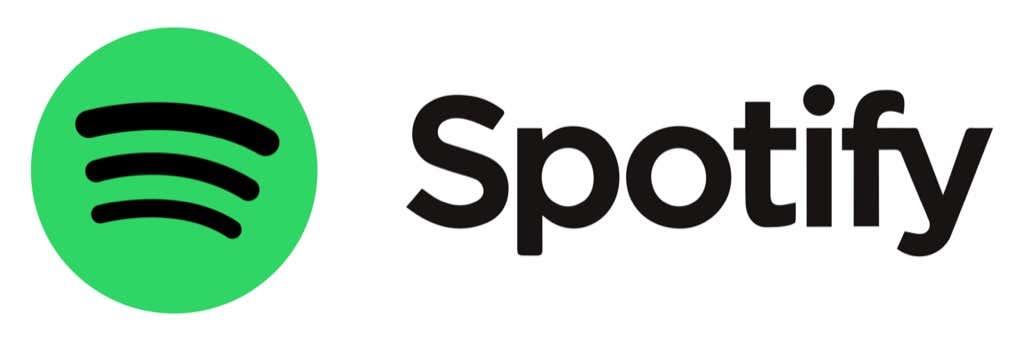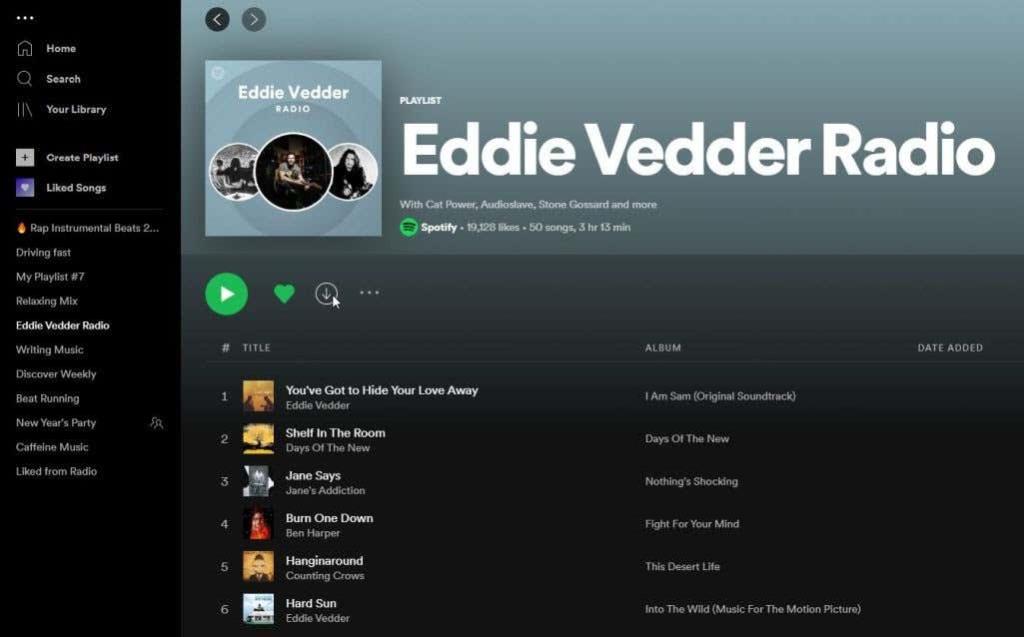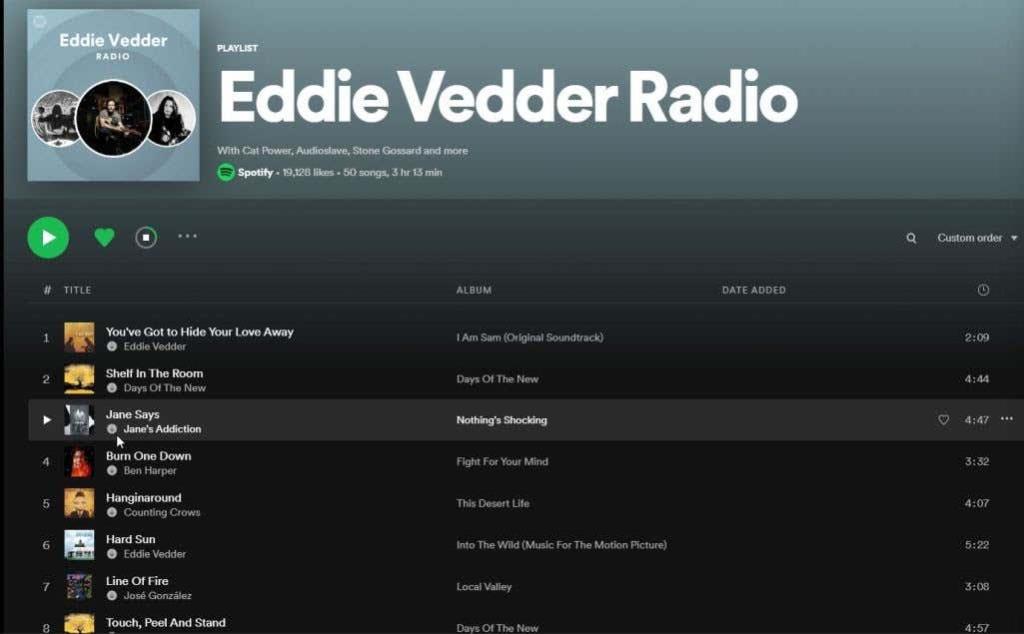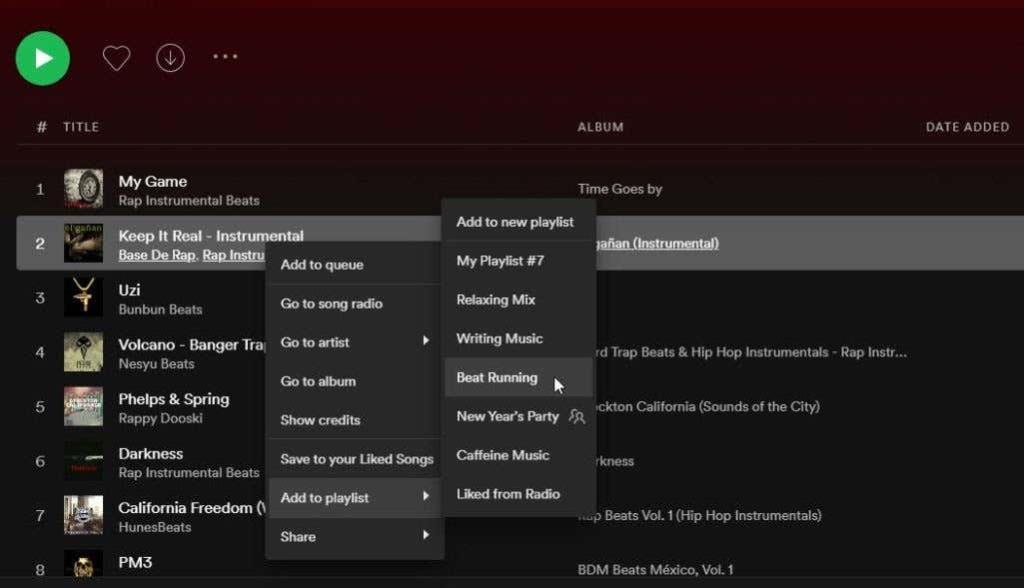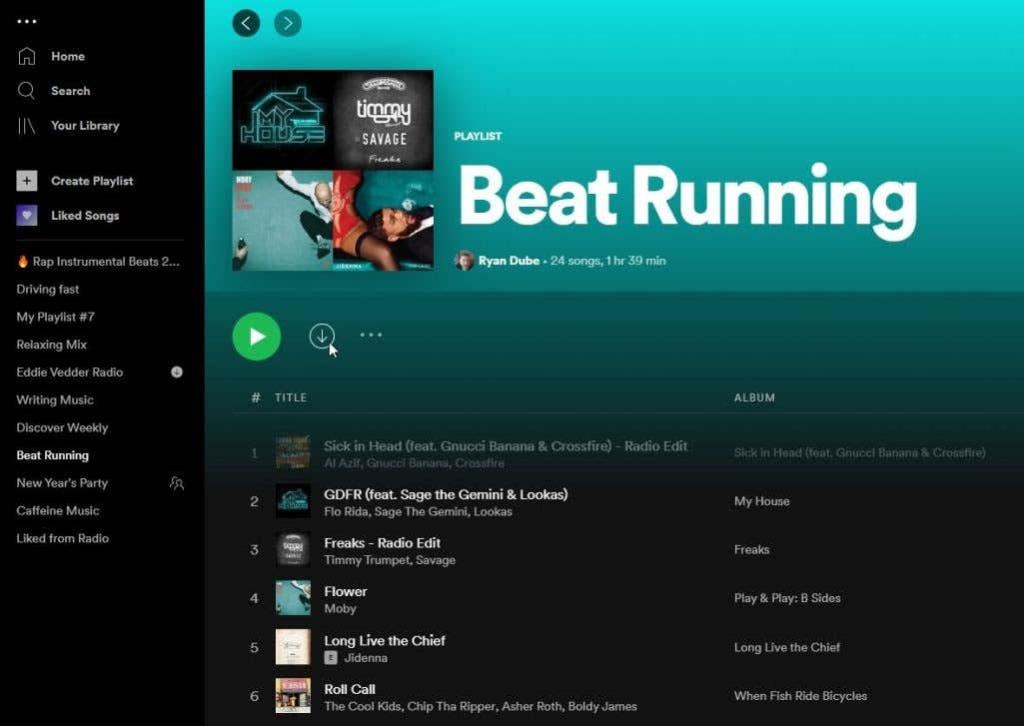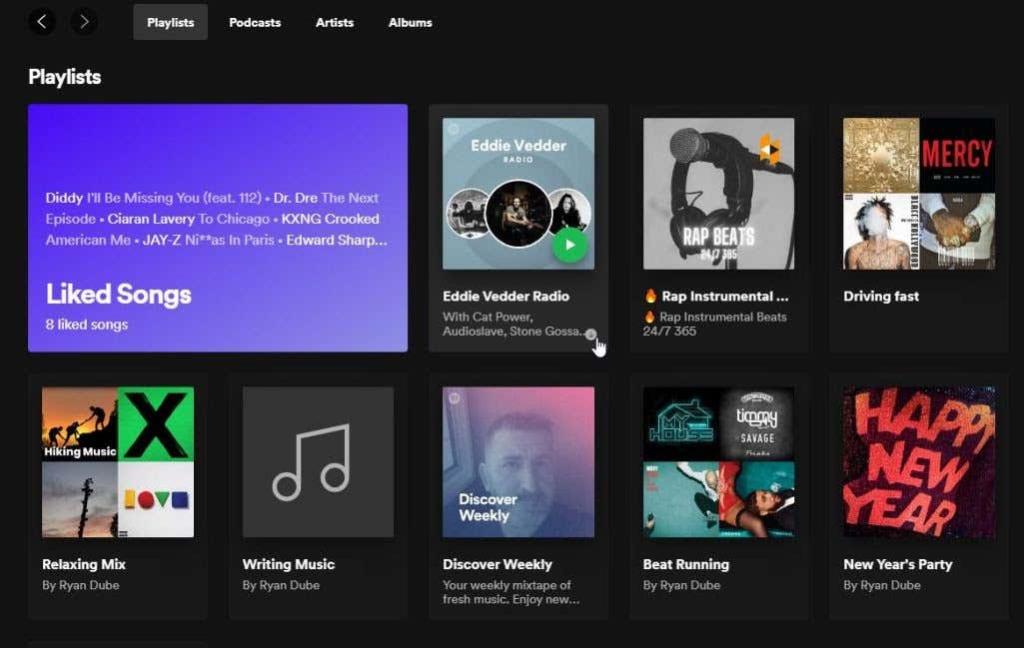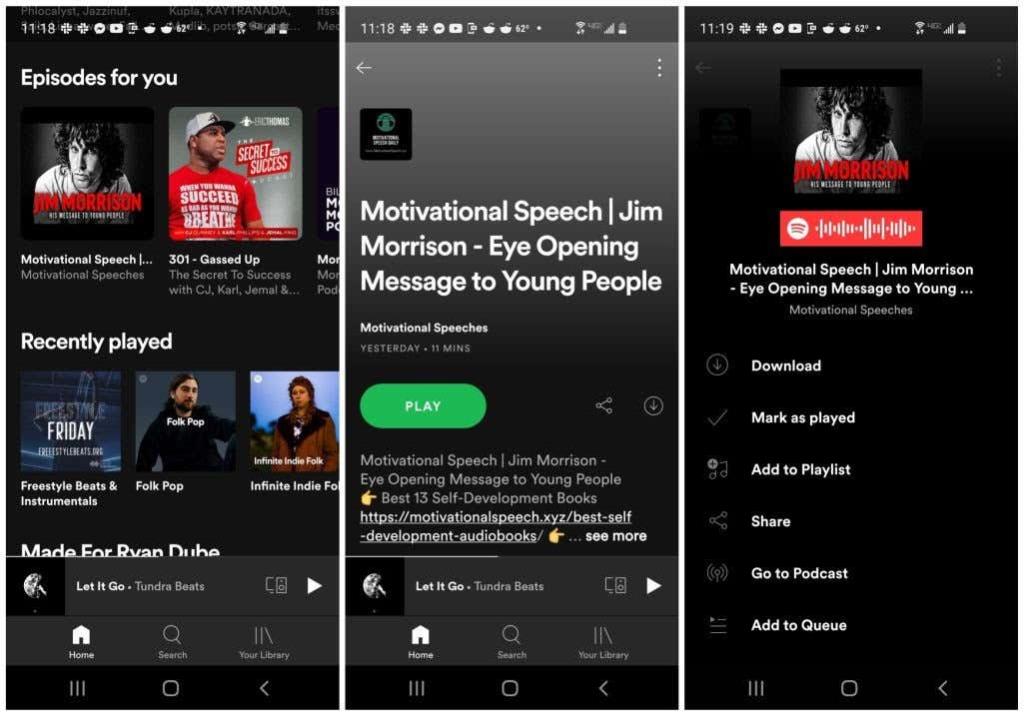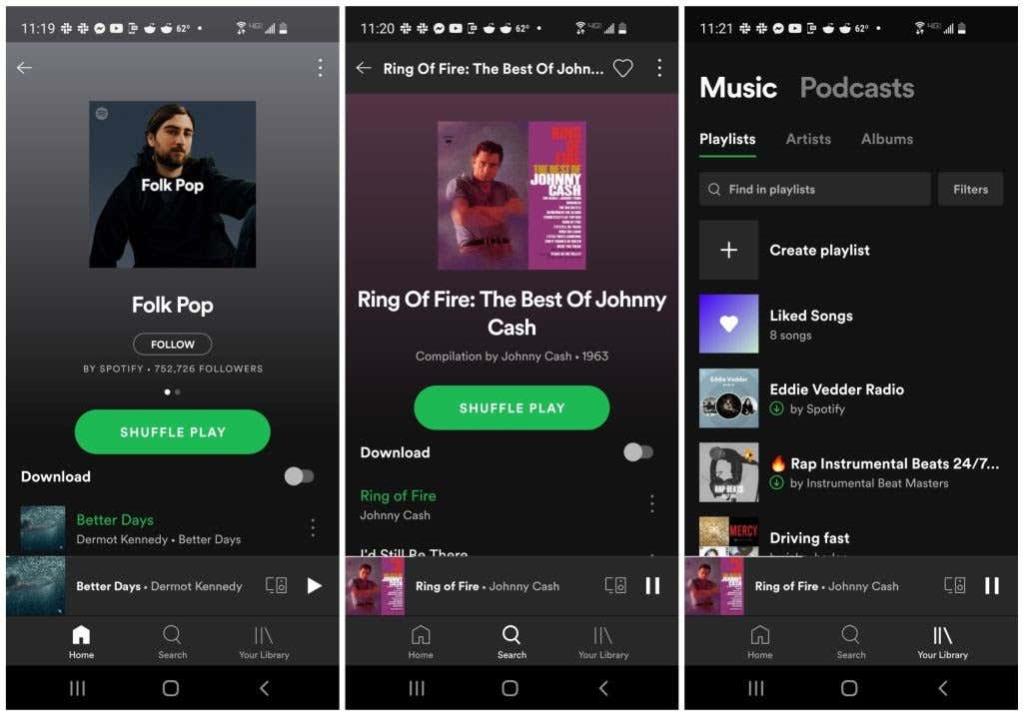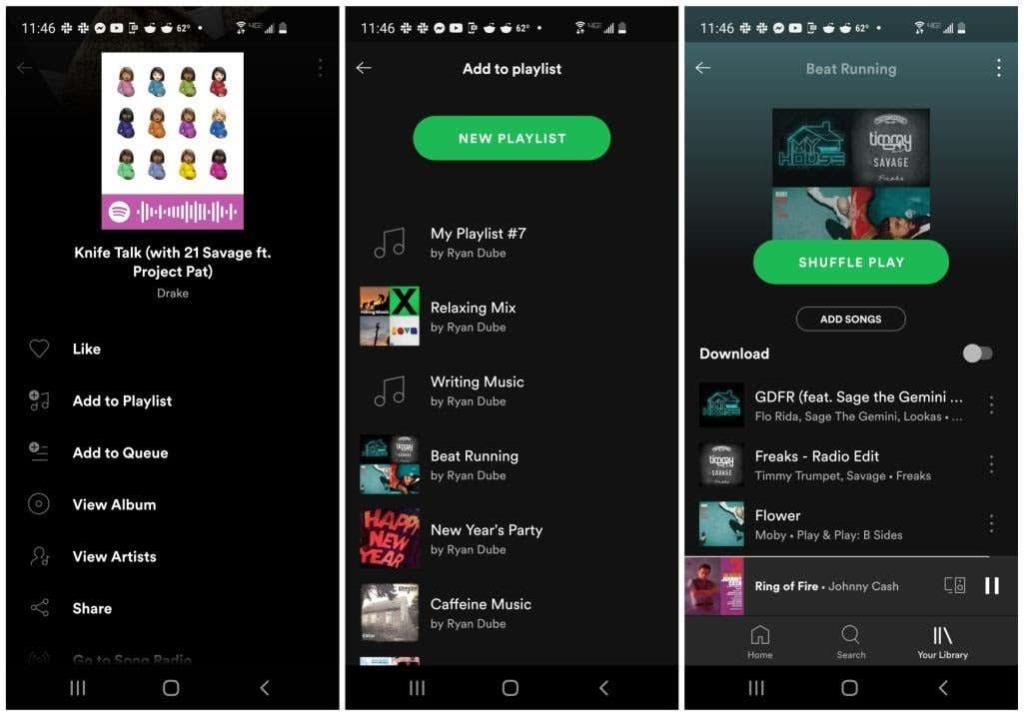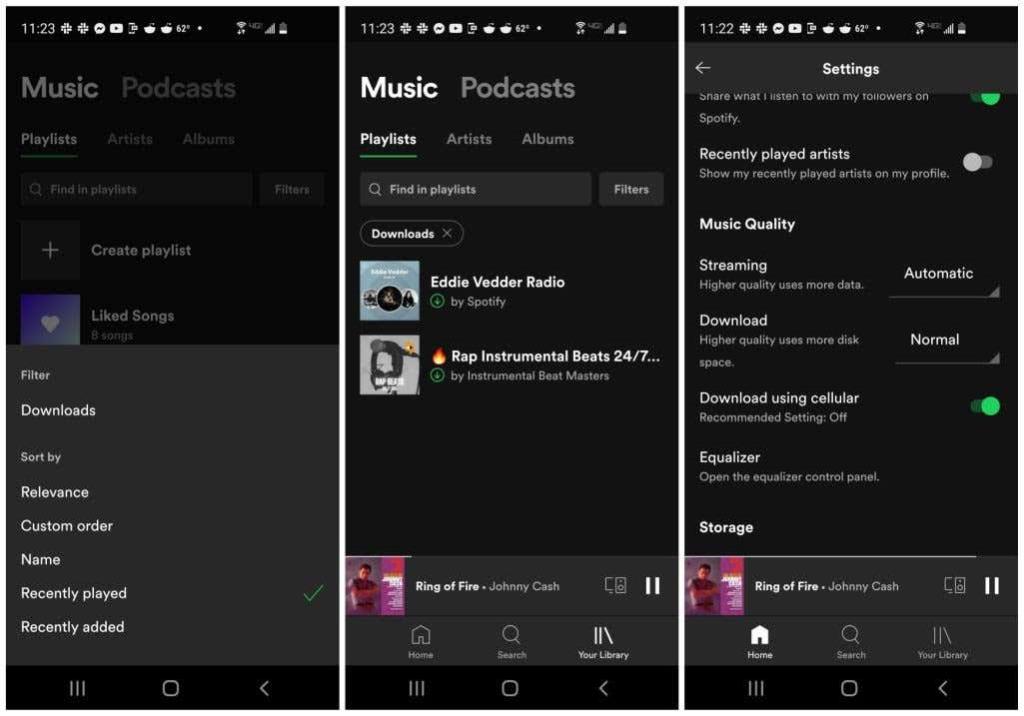Spotify on yksi tämän hetken suosituimmista musiikin suoratoistopalveluista. Jos sinulla on ilmainen Spotify-tili, voit nauttia paljon upeasta musiikkisisällöstä, mutta sinulla on oltava myös Internet-yhteys. Premium-Spotify-tilin avulla voit ladata niin paljon musiikkia kuin laitteeseen mahtuu ja kuunnella sitä offline-tilassa.
Jos olet uusi Spotify premium -käyttäjä tai et ole koskaan käyttänyt offline-kuunteluominaisuutta, tässä artikkelissa opit lataamaan musiikkia Spotifysta offline-kuuntelua varten. Kerromme kuinka se tehdään sekä työpöytäsovelluksessa että mobiilisovelluksessa.
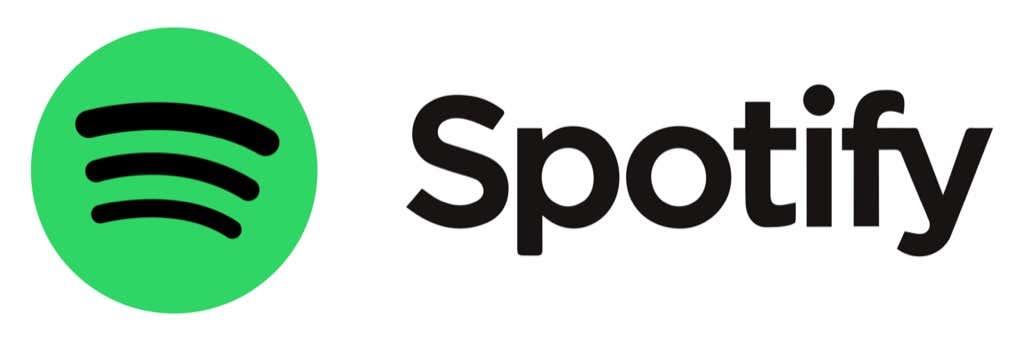
Lataa musiikkia Spotifysta työpöytäsovelluksella
Voit ladata Spotifyn Macille, Windowsille tai Linuxille . Työpöytäversio sisältää offline-kuunteluominaisuuden, jos sinulla on premium-Spotify-tili .
Koko soittolistojen lataaminen
Voit käyttää tätä ominaisuutta etsimällä ja valitsemalla minkä tahansa soittolistan tai albumin Spotifysta. Etsi pieni alanuolikuvake vihreän "tykkää" sydänkuvakkeen vierestä.
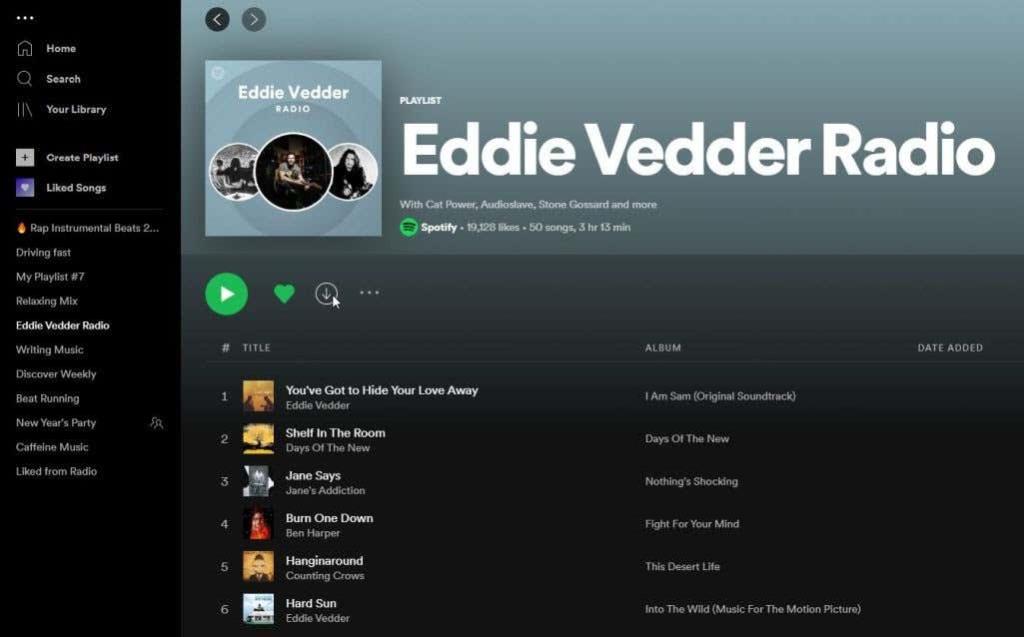
Kun valitset latauskuvakkeen, Spotify-sovellus alkaa ladata kaikki kyseisen albumin tai soittolistan kappaleet laitteellesi.
Tiedät, milloin kappaleet ovat saatavilla offline-kuunteluun, kun näet saman nuolikuvan kappaleen nimen alla.
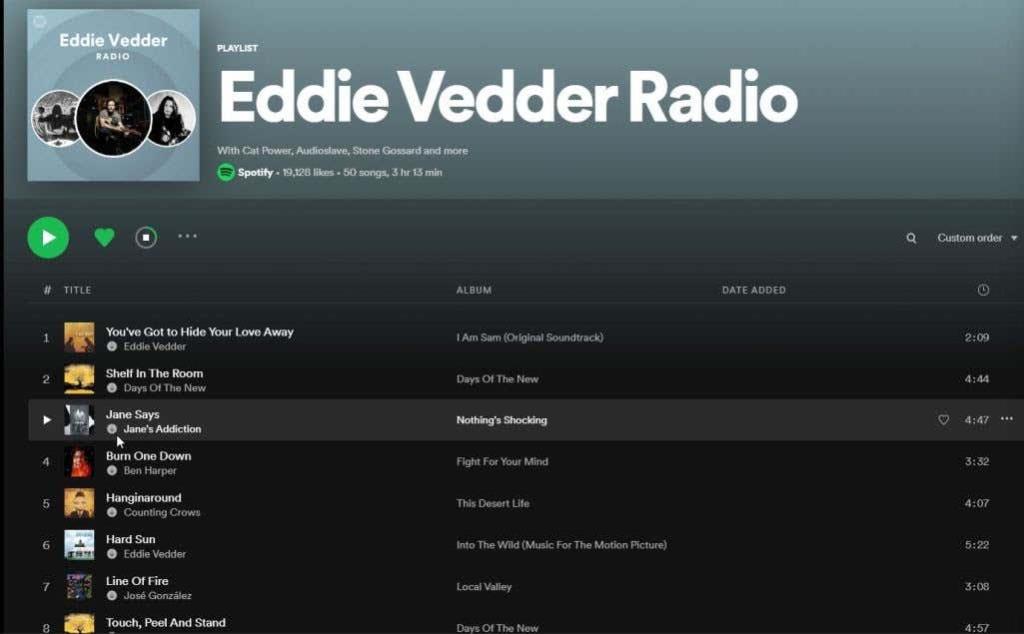
Jos näet tämän kuvakkeen, voit valita ja kuunnella kappaleen milloin tahansa, vaikka sinulla ei olisi Internet-yhteyttä.
Jos käytät kannettavaa tietokonetta ja matkustat, tämä on loistava tapa nauttia suosikkimusiikistasi missä tahansa. Tämän ominaisuuden yleisin käyttötapa on kokonaisten soittolistojen kuunteleminen myös lennossa. Ja sinun ei tarvitse ostaa Internetiä tehdäksesi sen.
Lataa yksittäisiä musiikkikappaleita
Entä jos et halua ladata kokonaista musiikkisoittolistaa Spotifysta, vaan sen sijaan haluat kerätä yksittäisiä musiikkikappaleita offline-kuuntelua varten?
Yksittäiset työpöytäsovelluksen kappaleet eivät sisällä latauskuvaketta, ja ensi silmäyksellä näyttää siltä, että tämä saattaa olla mahdotonta. On kuitenkin olemassa kiertotapa, jolla tämä on mahdollista.
Kun löydät kappaleen, jota haluat kuunnella offline-tilassa, napsauta raitaa hiiren kakkospainikkeella, valitse Lisää soittolistaan ja valitse joko olemassa oleva soittolista tai luo uusi valitsemalla Lisää uuteen soittolistaan .
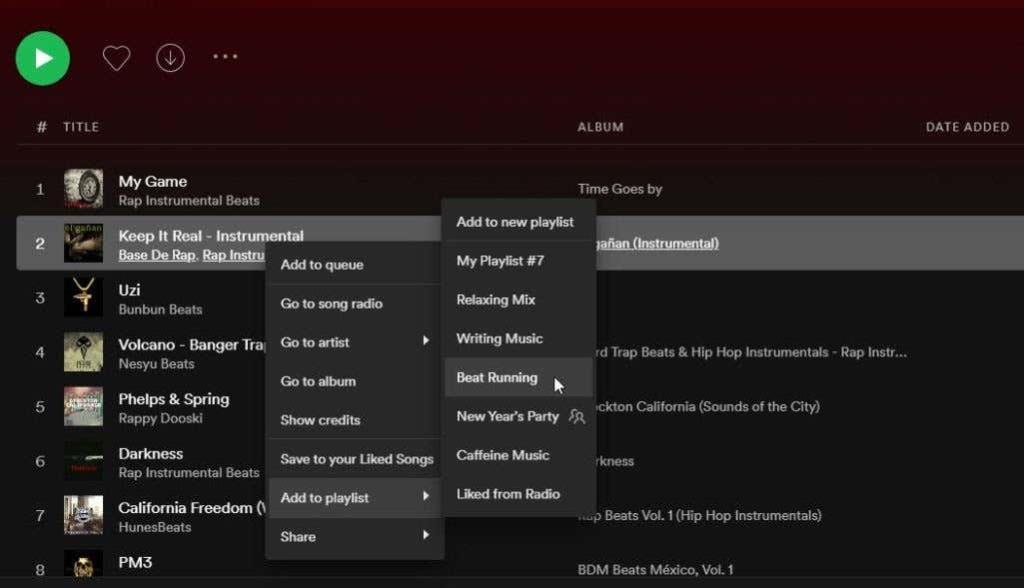
Kun olet kerännyt kaikki yksittäiset kappaleet, jotka haluat ladata, omaan mukautettuun soittolistaasi, avaa soittolista.
Näet saman alanuolikuvakkeen soittolistan otsikon alla, aivan kuten se, joka oli saatavilla missä tahansa olemassa olevissa Spotify-soittolistoissa tai -albumeissa.
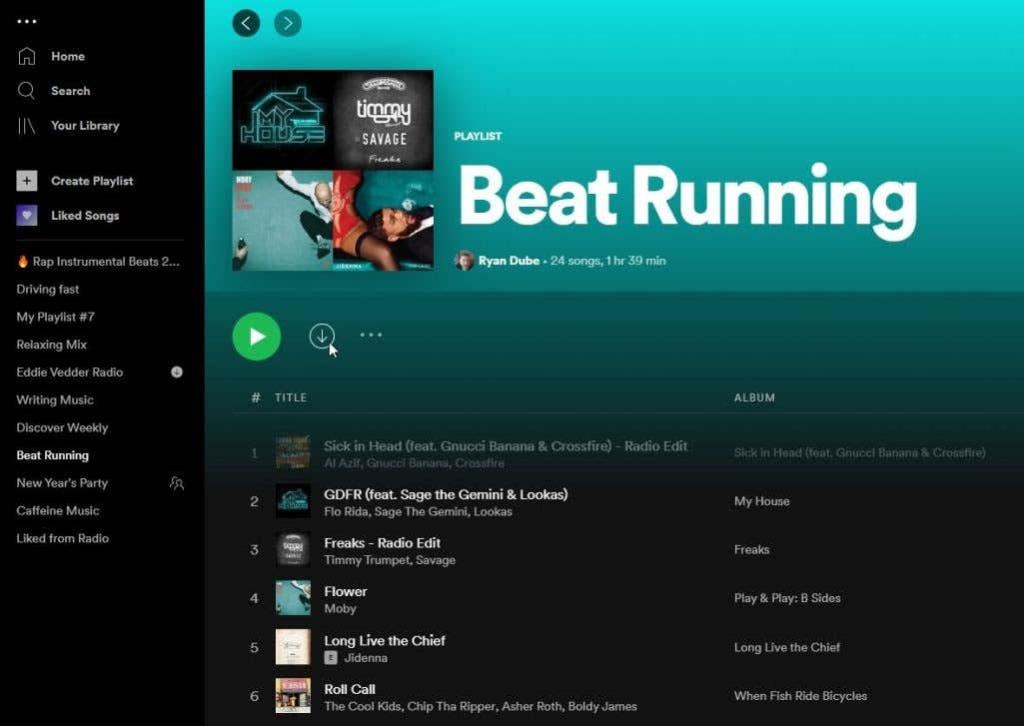
Kun kaikki soittolistan kappaleet on ladattu, voit toistaa mitä tahansa niistä offline-tilassa. Tiedät, milloin soittolista on saatavilla offline-tilassa, kun tarkastelet soittolistaa kirjastossasi.
Avaa kirjastosi ja valitse valikosta Soittolistat . Näet ladatun kuvakkeen soittolistassa, joka on käytettävissä offline-kuunteluun.
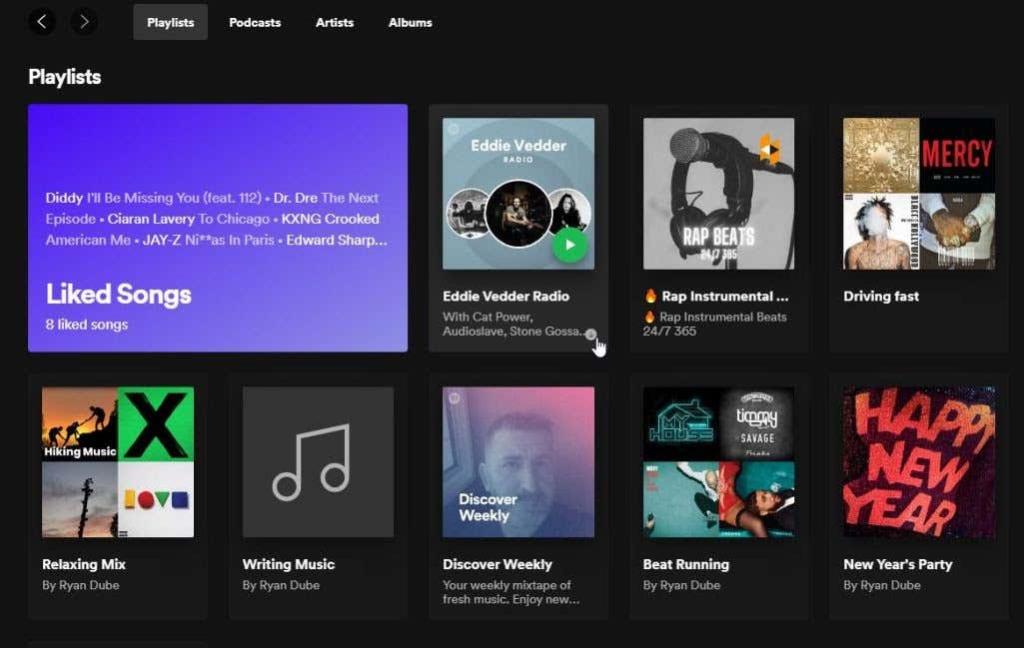
Ennen kuin lähdet hulluksi lataamaan monia soittolistoja Spotifysta, muista vain, että jokainen lataamasi soittolista vie tilaa tietokoneesi kiintolevyltä.
Useimmissa nykyaikaisissa tietokoneissa on erittäin suuret kiintolevyt ja runsaasti kuluvaa tilaa. Jos olet kuitenkin jo käyttänyt tämän tilan suurilla peleillä tai valokuvakokoelmalla , käytettävissä oleva tila näille musiikin latauksille voi olla rajoitettu.
Lataa musiikkia Spotifysta mobiilisovelluksella
Voit ladata Spotifyn Android- tai iOS-laitteille . Offline-kuuntelu mobiilisovelluksen kautta tarjoaa eniten joustavuutta, koska sinulla on kaikki suosikkimusiikkisi suoraan kädessäsi missä ikinä menetkin.
Tämä on hienoa, jos lähdet usein patikoimaan, telttailemaan tai muuten matkustat "pois ruudukosta". Sinun ei koskaan tarvitse huolehtia siitä, että olet ilman suosikkikappaleitasi.
Ladataan kokonaisia jaksoja
Mobiilisovelluksesta löytyy useita vaihtoehtoja sisällön lataamiseen offline-kuuntelua varten. Jos näet pääsivulla podcasteja tai jaksoja, joita haluat kuunnella offline-tilassa, avaa ne.
Kun jakso on auki, näet alanuolikuvakkeen jakamiskuvakkeen oikealla puolella Toista - painikkeen vieressä.
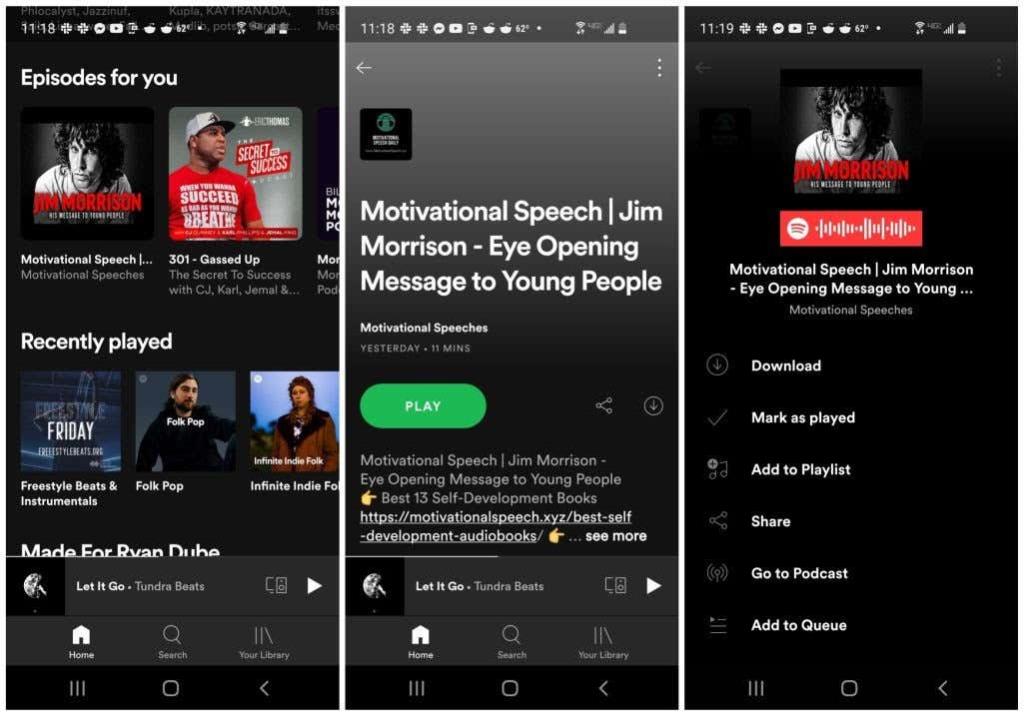
Voit myös ladata jakson tai podcastin valikosta. Jos napautat kolmen pisteen valikkoa jaksoikkunan yläosassa, näet valikon yläreunassa olevan latausvaihtoehdon.
Koko soittolistojen lataaminen
Jos haluat ladata musiikkia Spotify-soittolistoista, kuten työpöytäsovelluksesta, sinun on ladattava koko soittolista. Voit tehdä tämän avaamalla soittolistan ja näet vaihtokytkimen Shuffle Play -painikkeen alla.
Ota tämä käyttöön ladataksesi soittolistan.
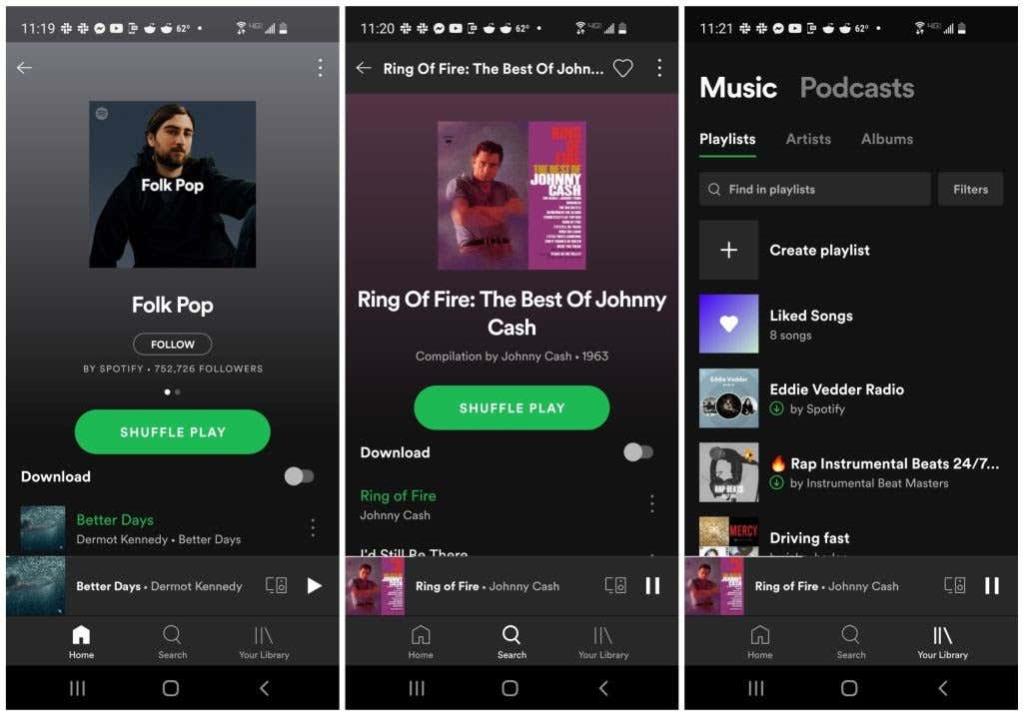
Kun tarkastelet soittolistojasi kirjastossasi, voit tunnistaa lataamasi soittolistat soittolistan otsikon alla olevasta vihreästä alanuolikuvakkeesta.
Valitse nämä soittolistat kuunnellaksesi niitä milloin tahansa, vaikka sinulla ei olisi internetyhteyttä. Nämä ovat ainoat soittolistat, jotka toimivat offline-tilassa.
Yksittäisten kappaleiden lataaminen
Aivan kuten työpöytäsovelluksessa, voit myös ladata yksittäisiä kappaleita mobiilisovelluksessa lisäämällä kappaleet omiin mukautettuihin soittolistoihisi .
Avaa vain ladattavan kappaleen valikko ja valitse Lisää soittolistaan . Valitse joko olemassa oleva soittolista tai lisää se uuteen valitsemalla Uusi soittolista .
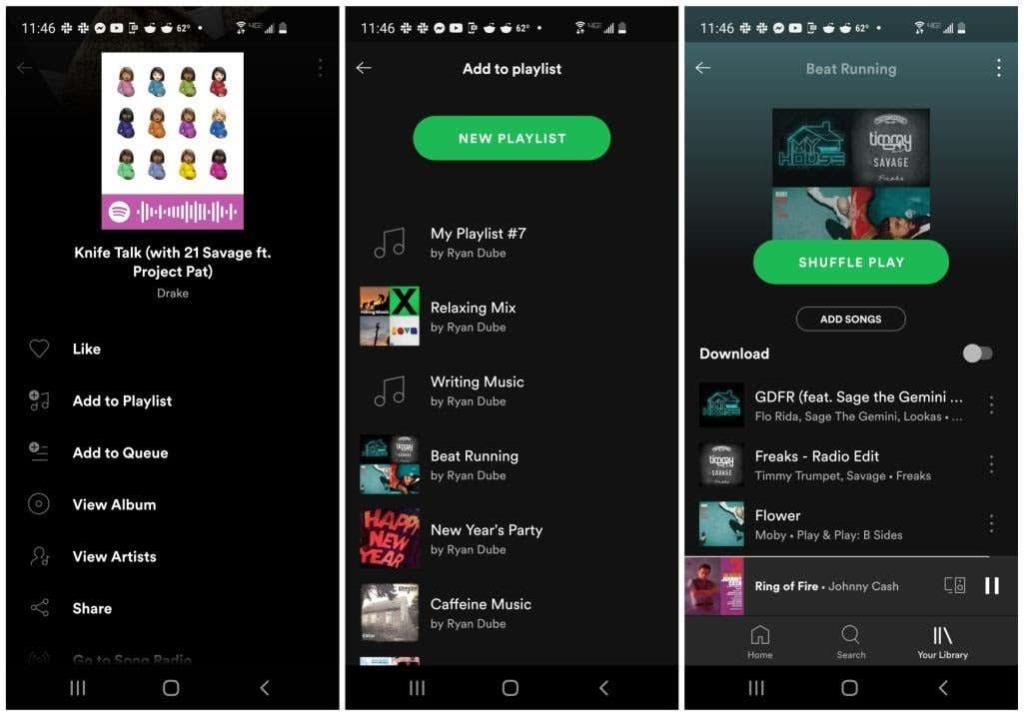
Kun soittolistasi on valmis ja kaikki kappaleet, jotka haluat ladata, avaa vain soittolista ja ota käyttöön Lataa -kohdan oikealla puolella oleva valitsin . Tämä lataa kaikki soittolistan kappaleet offline-kuuntelua varten.
Latausten suodatus ja latausasetukset
On pari muuta asiaa, jotka sinun tulee tietää, jos haluat optimoida Spotify-sisällön käytön offline-tilassa.
Kun tarkastelet soittolistojasi kirjastossa, napauta Suodattimet - painiketta avataksesi Suodatin-valikon. Valitse Lataukset nähdäksesi vain soittolistat, jotka ovat saatavilla offline-kuunteluun.
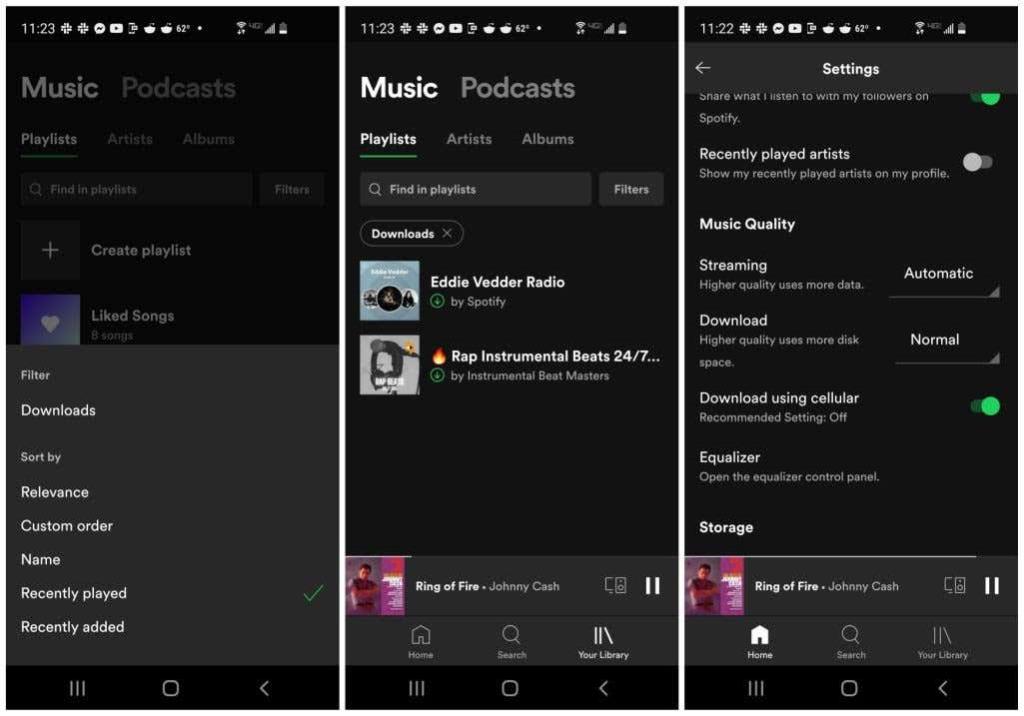
Spotifyn asetusvalikossa on myös pari asetusta, joiden avulla voit mukauttaa latauksia.
Pääset Spotify-asetuksiin napauttamalla Spotify-pääikkunan oikeassa yläkulmassa olevaa rataskuvaketta. Vieritä Asetukset-ikkunassa alaspäin, kunnes näet latausasetukset. Seuraavat asetukset ovat käytettävissä:
- Latauksen laatu : Voit säätää latausten laatua Normaalista Erittäin korkeaan. Pidä ladattujen kappaleidesi alhaisin laatuasetus (Normaali), jotta voit käyttää mahdollisimman vähän tilaa laitteessasi.
- Lataa matkapuhelimella : Jos sinulla on rajoitettu datayhteys matkapuhelinliittymään, tämä asetus kannattaa poistaa käytöstä. Tämä rajoittaa soittolistojen ja kappaleiden lataamisen vain silloin, kun laitteesi on yhdistetty Wi-Fi-verkkoon Internet-yhteydellä.